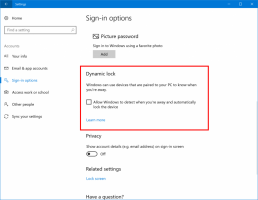Pikanäppäin tehdä Store-sovelluksista koko näytön kokoiseksi Windows 10:ssä
Windows 10:n mukana tulee uusi pikanäppäin, jonka avulla voit tehdä Store-sovelluksesta koko näytön yhdellä näppäinpainalluksella. Tämä pikanäppäin on vähän tunnettu, ja löysimme sen juuri yhden lukijamme avulla. Sovellukset, kuten Edge, Asetukset tai Mail, voit tehdä niistä koko näytön helposti tällä pikanäppäinyhdistelmällä.
Perinteisesti, vaikka voit maksimoida useimmat sovellukset Windowsissa, voit saada vain muutaman Windows-työpöytäsovelluksen toimimaan koko näytön kokoisena. Sitten Windows 8:ssa Microsoft esitteli koko näytön Metro-sovellukset, jotka piilottivat myös tehtäväpalkin. Tämä ei onnistunut useimpien käyttäjien kanssa. Windows 10:ssä on tehty parannuksia sekä työpöytäsovellusten skaalaukseen että yleiseen sovellusten skaalaukseen. Nyt voit avaa komentokehote koko näytöllä kanssa Alt + Tulla sisään pikanäppäin. Koko näytön komentokehote oli viimeksi mahdollista Windows XP: ssä.
Yleisimmät selaimet, jotka ovat työpöytäsovelluksia, kuten Firefox, Opera tai Google Chrome, voidaan vaihtaa koko näytön tilaan painamalla F11.
Lopulta jopa Tiedostonhallinta voi siirtyä koko näytölle, kun painat F11. Mutta ei ollut universaalia menetelmää.
Ennen Windows 10 Anniversary Update -päivitystä voit maksimoida Store-sovelluksen Win-näppäimellä + ylänuolinäppäimellä tai noudattamalla näitä ohjeita.
Ensin piti painaa Alt + Avaruus näyttääksesi ikkunavalikon. Katso seuraava kuvakaappaus Windows 10:stä Edgellä:
Sitten piti painaa x kutsua "Maksimoi"-valikkokomento.
Voisit käyttää Tablettitila tehdäksesi kaikista sovelluksista koko näytön ja piilottaaksesi tehtäväpalkin automaattisesti, mutta Tablet-tilassa kaikki työpöytäsovellukset maksimoivat.
Lopuksi Windows 10 -versio 1607 yksinkertaistaa tätä prosessia.
Store-sovellusten koko näytön ottaminen käyttöön Windows 10 Anniversary Update -päivityksessä, Lehdistö Voittaa + Siirtää + Tulla sisään samanaikaisesti näppäimistöllä. Tämä näppäinyhdistelmä vaihtaa sovelluksen koko näytön tilan. Kokeilin tätä temppua Photosin, Edgen ja itse Store-sovelluksen kanssa ja se toimii.
Tämä on todella hieno parannus Windows 10:n ikkunoiden hallintaan. Tämä toimii tietysti myös Creators Updatessa. Nyt, kun käytät Store (UWP) -sovelluksia, voit siirtyä nopeasti koko näytön kokoiseen näyttöön pelkällä näppäimistölläsi.
Kiitos lukijallemme"Jeremy"pää ylös.